最近学习了SAS数据挖掘,在这里算是做个总结。
实验配置:WIN10 SAS9.2 企业数据挖掘
数据:百度云链接:https://pan.baidu.com/s/16RCAljc2I1fGOg3bIrkURg
提取码:j4tn
第一步:在sas中,新建一个库,将数据导入其中
导入数据后,如图所示,我新建的库名为DATA
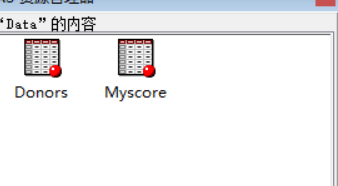
第二步:新建一个项目
sas-企业数据挖掘-项目-新建
出现如图所示界面,给项目取一个名字,指定项目路径(路径可以默认)

第三步:导入流程节点,这里有两种思路,一种先组建好整体流程再逐一配置相关参数,第二种是导入一个节点就配置一个节点的参数,这里看个人习惯,我才用第一种。
在下图所示右侧空白部分,单击鼠标右键,出现addnode,单击addnode,然后选择要加入的节点。

点击addnode出现如下图所示的节点类型,点击需要加入的节点类型即可。

第四步:导入所需节点,如下图所示:

将节点之间连接起来:如下图所示(节点的连接,就是在一个节点边缘按住鼠标左键,然后拉向需要指向的节点即可)

第五步:节点参数配置
(1)import data source 节点的参数配置
从上图中我们可以看见有两个import data source节点,下面分别讲解它们的参数配置。
对于左侧第一个import data source节点配置
点击import data sorce节点,然后open,出现下面的界面:

点击SELECT,选择将要导入的数据,此处导入第一步中提到的Donors数据,然后如下图所示:

然后我们需要设置我们的目标变量,即target,并且对有关数据的度量(measurement)做修改,设置利润矩阵,设置模型精度等,点击上图中的variables,进入以下界面;

将TARGET_B的Model rule修改为target,将PETS和PCOWNERS的Measure ment修改为binary(将鼠标移动到需要修改的目标框,单击鼠标右键,然后点击出现的set model rule/set Measure ment),将TARGET_D的Module rule修改为rejected。修改后的结果如下图所示:

然后设置利润矩阵,(将鼠标移动到上图中Target_B后面的target目标框,单击鼠标右键,然后点击出现的Edit Target Profile(编辑目标概要),出现下图所示界面:

点击上图中的Assessment Information,出现下面的界面:

鼠标右键单击左侧空白区域,出现add字样,单击它,出现下面的界面:

下面设置先验概率(prior probabilities),点击上图中的Prior,出现下面的界面:

添加一个prior vector,方法同上,设置相关参数如下图所示:

到此为止,第一个节点的参数配置完成!保存退出到节点流程界面,第二个数据节点是用来模型测试的,此处暂时不进行配置(测试数据没有响应变量或未知,因为要用已键模型去预测或评价模型好坏)。
Data Partition(数据分区)节点的配置
这个节点的参数配置较为简单,这个节点的作用是对数据进行分块,一部分用来训练模型,一部分用来验证模型,一部分用来测试模型。
点击Data Partition节点,然后open,参数配置如下:

设置后退出时出现下面的界面,将TARGET_B的Status修改为:use,然后退出即可。

Transform variables节点的参数配置(这个节点主要用来进行数据的转换,例如均值平滑,或者取对数等等,具体的参数设置根据不同的实验数据会有不同的处理):
打开Transform节点,选定行MALEMILI,点击鼠标右键,选择Transform进入BUCKET
将数值改为3
然后关闭
在第一个分割点输入0
在第二个分割点输入4(此处实际是数据分箱处理)
然后关闭,回到前面的窗口,界面显示如下:

然后对变量AVGGIFT同样进行分箱处理,将BUCKET数值修改为4
然后关闭
第一个分割点输入6.4345
第二个分割点输入8.2969
第三个分割点输入15.198
然后关闭,回到前面的界面如下所示:

然后需要对变量CARDGIFT,LOCALGOV,CARDPROM,NUMFROM,STATEGOV五个变量取对数
步骤如下
右键点击需要转换的变量
然后点击Transform
然后点击log即可
完成后,界面如下图所示:

然后关闭,保存即可,到这里Transform节点就配置完成了,是不是很简单呢!
Replacement节点的参数配置
(这个节点的作用是进行数据缺失值的替换)
打开Replacement节点
选择页面下的,create imputed indicator variables,如下图所示:

然后点击上图中,左上角的data,然后点击右下角的Training,再选择Entire data set,如下图所示:

然后点击Defaults,再点击Defaults界面下的imputation methods,将method修改为training imputation with surrogates,如下图所示:

然后点击Dafault,进入下面的界面:

将相关变量的Imputation method修改为下图所示:

设置的方法为
选中需要修高的目标框
单击鼠标右键
点击select method
然后选择需要修改的目标值即可,set vaule的值设置为20
然后点击上图中的Interval Variables下的constant values,将其中Character variables的值修改为U,结果应该如下图所示:

然后点击上图中的clsaa variables,进入下面的界面:

修改相关变量的值如下图所示:(修改方法与前面基本相同,此处不再赘述)

到此为止,replacement节点的参数配置就完后了。
三个模型的参数配置我就不详细介绍了,有兴趣的小伙伴可以查阅相关资料详细了解,这里我们使用默认值也可以。
然后点击run运行Assemment节点,点击查看结果,如下图所示:

然后将三个模型全部选中,再点击左上角的画上升图的图标:


就可以看到下面的界面啦:

最后再点击运行REPORT节点就可以产生相关实验报告了!详细信息可以参阅下面链接中给出的英文资料
链接:https://pan.baidu.com/s/1dZR6rcX-mFAcLXERcyGROA
提取码:jjze
鸣谢 指导老师:王伟钧
觉得有帮助的话就点个赞吧